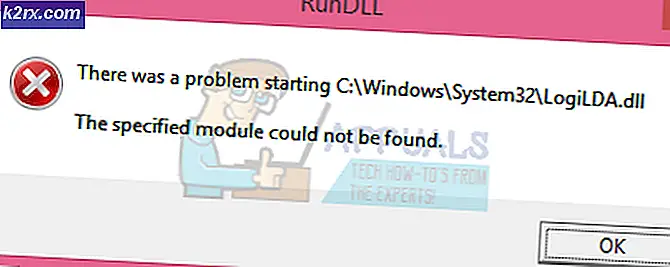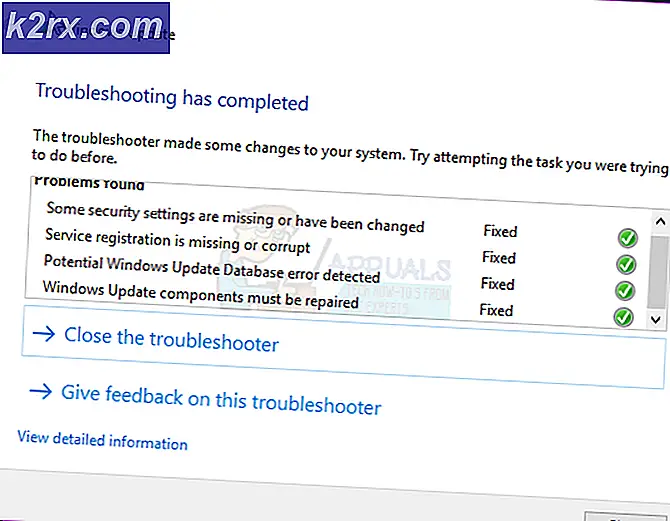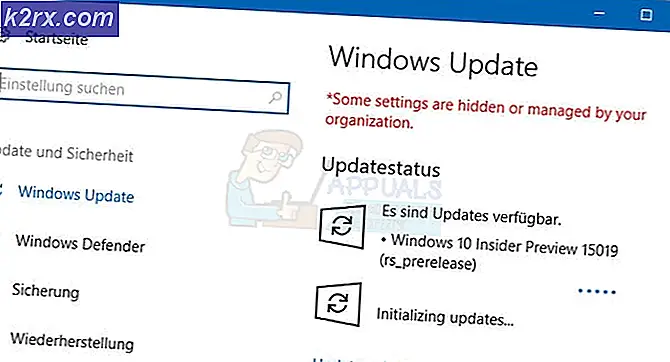Hur man reparerar ånga
Ibland uppstår behovet när man måste installera om Steam av olika skäl. Normalt kan ominstallation av Steam orsaka förlust av dina spel och du måste ladda ner alla paket igen från början. Detta kan vara mycket tidskrävande och skulle ägna mycket av din bandbredd.
Det finns ett sätt där vi kan installera om Steam och behåll alla dina spelfiler och användardata konfigurationer. Men om du står inför något problem kan vi försöka verifiera dina spelfiler. Om det här fixar din ånga är det bra och bra. Om inte, kan vi uppdatera Steam-filer samtidigt som du behåller din speldata och användarkonfiguration samtidigt. Följ metoden nedan.
Lösning 1: Verifiering av lokala spelfiler och biblioteksfiler
Det kan hända att dina spelfiler kan vara skadade eller kan ha några saknade spelfiler. På grund av detta skulle inte Ånga öppna i ditt spel. Dina biblioteksfiler kan också vara i fel konfiguration vilket kan leda till en buggged Steam overlay.
- Öppna din Steam-klient och klicka på Biblioteket på toppen. Här visas alla dina installerade spel. Välj det spel där Steamöverläggningen inte öppnas.
- Högerklicka på spelet som ger dig felet och välj Egenskaper .
- En gång i egenskaperna, bläddra till fliken Lokala filer och klicka på alternativet som säger Verifiera integritet av spelfiler . Ånga startar sedan verifiera alla filer som finns i enlighet med huvudmanifestet den har. Om det finns någon fil som saknas / skadas, kommer den att ladda ner de filerna igen och ersätta den i enlighet därmed.
- Navigera nu till dina inställningar genom att trycka på alternativet Inställningar efter att ha klickat på Ånga närvarande i nedre vänstra hörnet på skärmen. En gång i Inställningarna öppnar du fliken Nedladdningar som finns på vänstra sidan av gränssnittet.
- Här ser du en låda där det är skrivet Steam Library Folders . Klicka på det
- Alla dina ånghaltiga uppgifter kommer att listas. Högerklicka på den och välj Reparera biblioteksfiler .
- Starta om Steam och öppna den med kör som administratör.
Lösning 2: Förfriskande ångfiler
Om felet fortfarande kvarstår i detta skede, har vi inget annat val än att uppdatera Steam-filer. Uppfriskande Steam-filer åter installerar Steam på din dator igen. Vi tar bort några konfigurationsmappar för att se till att de blir förnyade vid installationen och att alla de dåliga filerna tas bort.
Observera att eventuella avbrott under kopieringsprocessen kommer att korrumpera filerna och du måste ladda ner hela innehållet igen igen. Fortsätt bara med den här lösningen om du är säker på att datorn inte kommer att avbrytas.
- Navigera till din Steam-katalog . Standardplatsen för din katalog är
C: / Programfiler (x86) / Ånga.
- Leta reda på följande filer och mappar:
Userdata (mapp)
Steam.exe (Application)
Steamapps (mapp-bara bevara filerna i andra spel i den)
Userdata-mappen innehåller alla data i din gameplay. Vi behöver inte radera det. Dessutom, inom Steamapps, måste du söka efter spelet som ger dig problem och bara ta bort den mappen. De andra filerna innehåller installations- och spelfilerna för andra spel du har installerat.
Om emellertid alla spel ger dig problem, föreslår vi att du hoppa över raderar Steamapps-mappen och fortsätter med följande steg.
- Ta bort alla andra filer / mappar (förutom de som nämnts ovan) och starta om datorn.
- Återstarta Steam med administratörsbehörigheter och förhoppningsvis börjar det uppdatera sig. När uppdateringen är klar kommer den att köras som förväntat.
PRO TIPS: Om problemet är med din dator eller en bärbar dator, bör du försöka använda Reimage Plus-programvaran som kan skanna förvaret och ersätta korrupta och saknade filer. Detta fungerar i de flesta fall där problemet uppstått på grund av systemkorruption. Du kan ladda ner Reimage Plus genom att klicka här